新規記事の投稿を行うことで、非表示にすることが可能です。
2015年11月15日
Java Bronzeその後
■Bronzeでも役に立った!
Oracle Java Bronzeをとって1ヶ月半経ちます。
(参考:Java Bronzeをオンラインで受けてみた)
訓練講師からITスクールに勤め先を変えるため、
履歴書のために取り急ぎとったJava Bronzeの資格でした。
Bronzeだと学生レベルで、取る意味がない
BronzeをとるくらいならSilverをとれ、という意見が多く
履歴書に書いても意味がないかなと思っていたのですが
私の場合はそんなことはありませんでした!
■Silverとそんなに変わらないかも?
面接日の直前まで勉強し、前日の真夜中に慌ててとったBronzeを
こそっと履歴書の資格欄に追加して面接にのぞみました。
Bronzeなんてむしろ評価が下がるかなとドキドキだったのですが、
なんと面接をしてくれた方は、
「BronzeがとれるならSilverの実力もあるよね」
と言って、好意的な見方をしてくれました!!
(私がもともとC++プログラマーだったのもあるかも??)
そのスクールはJava講座だけのスクールではないので
どこまで効果があったかはわかりませんが、
とりあえず無事に採用されました♪
今はまたSilverの勉強を少し始めていますが、
想像してたほどは違いは感じられません。
範囲はBronzeとほぼ同じで、(例外処理が加わった程度)
そして少しずつ内容が深くなっています。
私のようにSilverと同等ととらえてくれる場合もあるようだし
値段もSilverに比べると安いし、
オンラインでいつでも自宅受験できるし
短時間で資格が取りたい人はBronzeおススメです♪
2015年11月14日
ログオフがない!ユーザ切り替えは?【Windows10】
■ログオフはどこへいった?
■オススメはここから!
スポンサーリンク
■ログオフはどこへいった?
Windows10になって、ログオフやユーザ切り替えができない!と
困っている人もいるのではないでしょうか?
Windows8から、シャットダウンボタンの場所に「ログオフ(サインアウト)」が
なくなりました。
Windows10では、どこにあるのでしょうか?
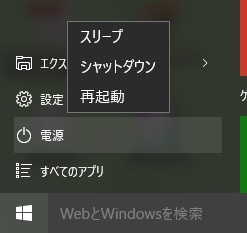
やはり電源のところにはありませんね
実はスタートボタンを右クリックすると、サインアウトのメニューが出てきます。
でも、これはわかりにくいですね。。。
Windows8ユーザには違和感がないかもしれません。
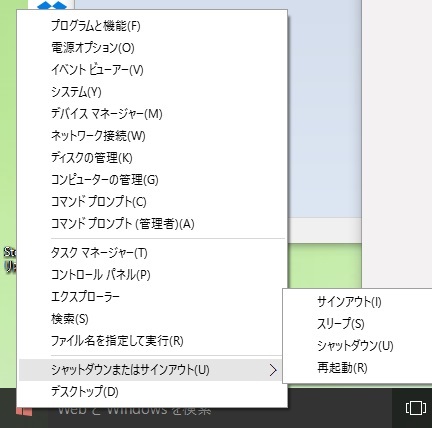
■オススメはここから!
スタートボタン右クリックよりもわかりやすいのは、
スタートメニューの一番上にあるユーザ名からです。
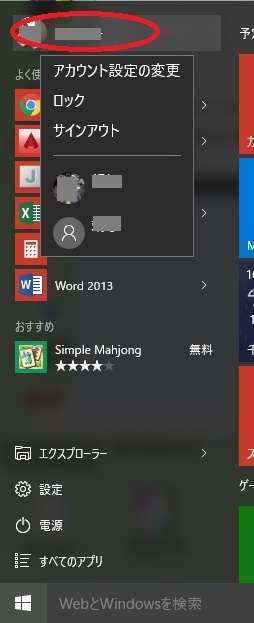
ここをクリックすると、サインアウトや他のユーザ名が出てきて
ユーザの切り替えも素早く行えます。
ここからアカウント設定もできますね!
慣れてくると、なかなか使いやすいですよ!
スポンサーリンク
■オススメはここから!
スポンサーリンク
■ログオフはどこへいった?
Windows10になって、ログオフやユーザ切り替えができない!と
困っている人もいるのではないでしょうか?
Windows8から、シャットダウンボタンの場所に「ログオフ(サインアウト)」が
なくなりました。
Windows10では、どこにあるのでしょうか?
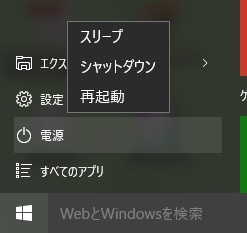
やはり電源のところにはありませんね
実はスタートボタンを右クリックすると、サインアウトのメニューが出てきます。
でも、これはわかりにくいですね。。。
Windows8ユーザには違和感がないかもしれません。
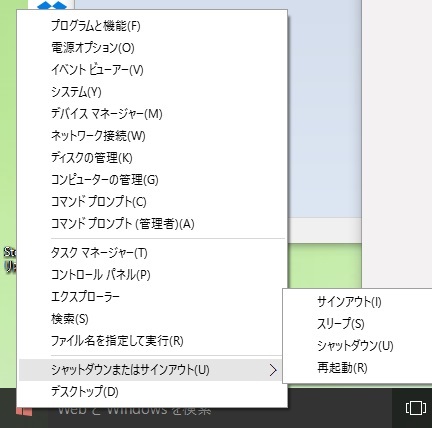
■オススメはここから!
スタートボタン右クリックよりもわかりやすいのは、
スタートメニューの一番上にあるユーザ名からです。
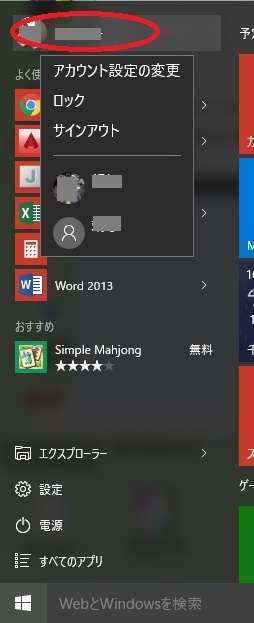
ここをクリックすると、サインアウトや他のユーザ名が出てきて
ユーザの切り替えも素早く行えます。
ここからアカウント設定もできますね!
慣れてくると、なかなか使いやすいですよ!
スポンサーリンク
アクセサリはどこへいった?【Windows10】
■アクセサリが見つからない!
■電卓が見つからない!
スポンサーリンク
■アクセサリが見つからない!
Windows10になって、
「アクセサリ」が見つからない!という人もいるのではないのでしょうか
メモ帳やペイント、スニッピングツールなどがある
とてもよく使う場所なので、ないと焦りますよね。
Windows10では、アクセサリは「Windows アクセサリ」という場所にあります。
なので、一生懸命「ア」を探してもなかなかみつかりません。
「W」のところを探しましょう。
「スタート」⇒「すべてのアプリ」⇒「W」です。
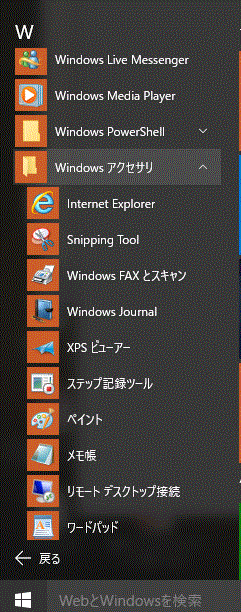
これまでどおり、メモ帳、ペイント、スニッピングツールなどがあります。
■電卓が見つからない!
アクセサリは無事にみつかったけど、あれ…電卓は!?
いままでアクセサリにあった電卓がありません。
なんと電卓は「て」のところにありました!!
「スタート」⇒「すべてのアプリ」⇒「て」です。
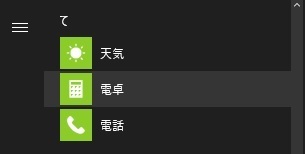
デザインはだいぶ変わりましたね。
もとの電卓の方が好きだな〜
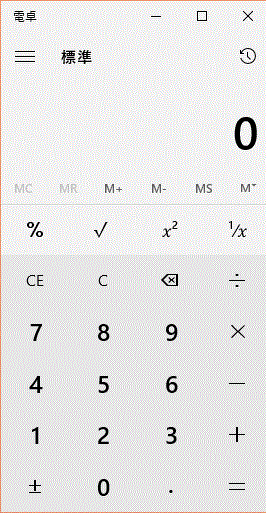
スポンサーリンク
■電卓が見つからない!
スポンサーリンク
■アクセサリが見つからない!
Windows10になって、
「アクセサリ」が見つからない!という人もいるのではないのでしょうか
メモ帳やペイント、スニッピングツールなどがある
とてもよく使う場所なので、ないと焦りますよね。
Windows10では、アクセサリは「Windows アクセサリ」という場所にあります。
なので、一生懸命「ア」を探してもなかなかみつかりません。
「W」のところを探しましょう。
「スタート」⇒「すべてのアプリ」⇒「W」です。
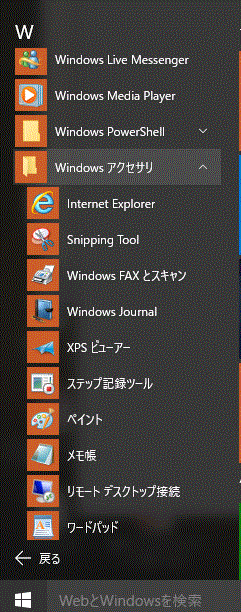
これまでどおり、メモ帳、ペイント、スニッピングツールなどがあります。
■電卓が見つからない!
アクセサリは無事にみつかったけど、あれ…電卓は!?
いままでアクセサリにあった電卓がありません。
なんと電卓は「て」のところにありました!!
「スタート」⇒「すべてのアプリ」⇒「て」です。
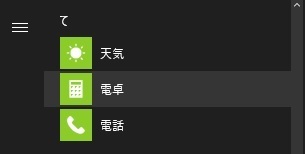
デザインはだいぶ変わりましたね。
もとの電卓の方が好きだな〜
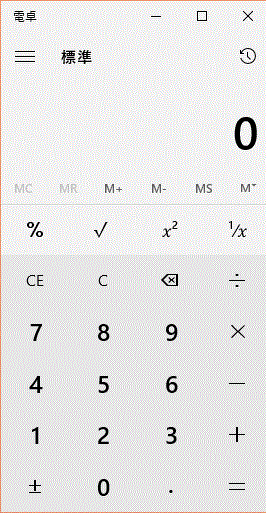
スポンサーリンク
2015年11月04日
画層の表示とフリーズ【AutoCAD】
■表示とフリーズの違いは?
画層の「表示」と「フリーズ」の機能の違ってなんなのでしょうか?
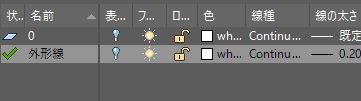
画層のプロパティ管理で設定できる「表示」と「フリーズ」は
どちらも画層を非表示にするため、同じ機能のように思えます。
■表示
表示は、見た目だけを切り替える機能です。
色がついている状態(表示)と透明状態(非表示)を切り替える、というものです。
目には見えませんが、実際には存在していて、編集の対象になります。
全選択をして移動させると、みえなくても一緒に移動してくれます。
■フリーズ
それに対し、フリーズは見た目でなく、描画の状態を切り替えます。
フリーズさせると、その画層は実際に描画されなくなるため、
処理が軽くなって全体の描画速度が向上します。
さらに、編集の対象外となってしまうので
全体を移動させてもフリーズさせた画層に影響はありません。
つまり、「非表示+ロック+高速」状態になります。
■使い分けは?
一時的に見えなくしたいときは「表示」
長期的に使用しない画層や不要な画層などは「フリーズ」とするのが
一般的なようです。
作図中にゴチャゴチャしてきて、ちょっとだけ消えててね!?というときは
「表示」を切り替えればいいことになりますね!
上手に使い分けましょう〜!
2015年11月01日
マルチテキストと文字記入【AutoCAD】
■2種類ある文字入力方法
AutoCADの文字入力方法として、
「マルチテキスト」と「文字記入」という2種類のコマンドがあります。
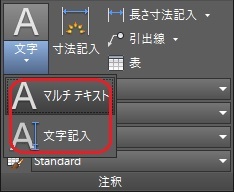
よく使われるのは「文字記入」の方のようですが、
初心者の私には、マルチテキストの方が便利そうにみえます。
なので今回はこれらの使い分け方について調べてみます。
■挿入方法の違い
まず、わかりやすい点では、挿入方法の違いがあります。
文字記入では基点を基準に文字を挿入しますが、
マルチテキストでは範囲を基準に文字を挿入します。
つまり、文字記入では基点となる1点を指定するのに対し
マルチテキストでは範囲をきめる2点を指定する必要があります。
■複数行の違い
文字記入では、1行でひと固まりと扱われます。
複数行記入しても、移動などの際には1行ずつになります。
マルチテキストでは、複数行でひと固まりとされます。
■特殊文字
文字記入では、使用できるシンボルは限られます。
Φ、°、±の3つが提供されています。
マルチテキストではそれ以外の、特殊文字を扱うことができます。
■マルチテキストの方が使いやすそうだが
シンプルに1行ずつしか扱われない文字記入に対し、
マルチテキストではWordなどのテキストボックスと同じような感覚で
文字を扱うことができるので、とても使いやすそうです。
ですが、残念ながらマルチテキストはそのぶん
ずれたり崩れたり化けてしまったりする不具合が起きやすいようです!!
残念ですね・・・
やはり、精密な図面でのずれは絶対に避けたいところなので
図面上の文字は文字記入を使うのが一般的で、
コメントなど複数行にわたるような文字の場合には
マルチテキストを使うとよいようです。
いろいろできると弱点も増えてしまうのですね!?
というわけで、2種類ある文字入力をうまく使い分けていきましょう!